使用 LXDE 的 8 个理由

考虑使用轻量级桌面环境 LXDE 作为你 Linux 桌面的理由

去年年底,升级到 Fedora 25 所装的新版本 KDE Plasma 给我带来了严重问题,让我难以完成任何工作。出于两个原因我决定尝试其它 Linux 桌面环境。第一,我需要完成我的工作。第二,一心使用 KDE 已经有很多年,我认为是时候尝试一些不同的桌面了。
我第一个尝试了几周的替代桌面是 Cinnamon,我在 1 月份介绍过它。这次我已经使用了 LXDE( 轻量级 X11 桌面环境 ( Lightweight X11 Desktop Environment ) )大概 6 周,我发现它有很多我喜欢的东西。这是我使用 LXDE 的 8 个理由。
1、 LXDE 支持多个面板
和 KDE 以及 Cinnamon 一样,LXDE 支持包括系统菜单、应用启动器的面板,以及显示正在运行应用图标的任务栏。我第一次登录到 LXDE 时,面板的配置看起来异常熟悉。LDXE 看起来已经根据我的 KDE 配置情况为我准备好了喜欢的顶部和底部面板,并包括了系统托盘设置。顶部面板上的应用程序启动器看似来自 Cinnamon 。面板上的东西使得启动和管理程序变得容易。默认情况下,只在桌面底部有一个面板。
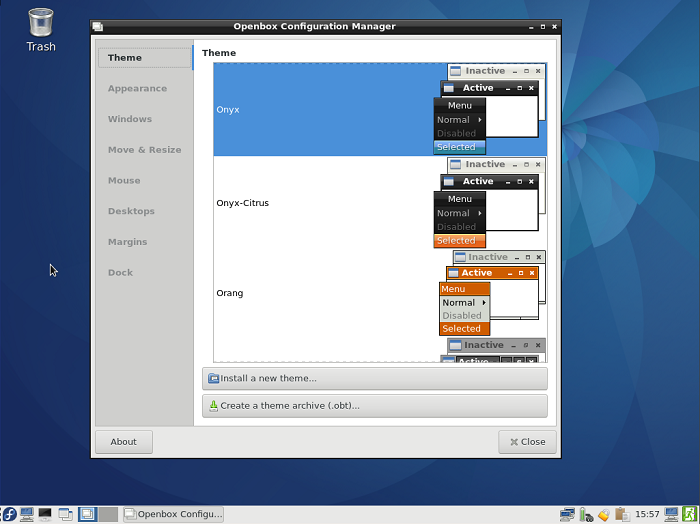
打开了 Openbox 配置管理器的 LXDE 桌面。这个桌面还没有更改过,因此它使用了默认的颜色和图标主题。
2、 Openbox 配置管理器提供了一个用于管理和体验桌面外观的简单工具。
它为主题、窗口修饰、多个显示器的窗口行为、移动和调整窗口大小、鼠标控制、多桌面等提供了选项。虽然这看起来似乎很多,但它远不如配置 KDE 桌面那么复杂,尽管如此 Openbox 仍然提供了绝佳的效果。
3、 LXDE 有一个强大的菜单工具
在 桌面偏好 ( Desktop Preference ) 菜单的 高级 ( Advanced ) 标签页有个有趣的选项。这个选项的名称是 “ 点击桌面时显示窗口管理器提供的菜单 ( Show menus provided by window managers when desktop is clicked ) ”。选中这个复选框,当你右击桌面时,会显示 Openbox 桌面菜单,而不是标准的 LXDE 桌面菜单。
Openbox 桌面菜单包括了几乎每个你可能想要的菜单选项,所有都可从桌面便捷访问。它包括了所有的应用程序菜单、系统管理、以及首选项。它甚至有一个菜单包括了所有已安装的终端模拟器应用程序的列表,因此系统管理员可以轻易地启动他们喜欢的终端。
4、 LXDE 桌面的设计干净简单
它没有任何会妨碍你完成工作的东西。尽管你可以添加一些文件、目录、应用程序的链接到桌面,但是没有可以添加到桌面的小部件。在我的 KDE 和 Cinnamon 桌面上我确实喜欢一些小部件,但它们很容易被覆盖住,然后我就需要移动或者最小化窗口,或者使用 “ 显示桌面 ( Show Desktop ) ” 按钮清空整个桌面才能看到它们。 LXDE 确实有一个 “ 图标化所有窗口 ( Iconify all windows ) ” 按钮,但我很少需要使用它,除非我想看我的壁纸。
5、 LXDE 有一个强大的文件管理器
LXDE 默认的文件管理器是 PCManFM,因此在我使用 LXDE 的时候它成为了我的文件管理器。PCManFM 非常灵活、可以配置为适用于大部分人和场景。它看起来没有我常用的文件管理器 Krusader 那么可配置,但我确实喜欢 Krusader 所没有的 PCManFM 侧边栏。
PCManFM 允许打开多个标签页,可以通过右击侧边栏的任何条目或者单击图标栏的新标签图标打开。PCManFM 窗口左边的 位置 ( Places ) 面板显示了应用程序菜单,你可以从 PCManFM 启动应用程序。 位置 ( Places ) 面板上面也显示了一个设备图标,可以用于查看你的物理存储设备,一系列带按钮的可移除设备允许你挂载和卸载它们,还有可以便捷访问的主目录、桌面、回收站。 位置 ( Places ) 面板的底部包括一些默认目录的快捷方式,例如 Documents、Music、Pictures、Videos 以及 Downloads。你也可以拖拽其它目录到 位置 ( Places ) 面板的快捷方式部分。 位置 ( Places ) 面板可以换为正常的目录树。
6、 如果在现有窗口后面打开,新窗口的标题栏会闪烁
这是一个在大量现有窗口中定位新窗口的好方法。
7、 大部分现代桌面环境允许多个桌面,LXDE 也不例外
我喜欢使用一个桌面用于我的开发、测试以及编辑工作,另一个桌面用于普通任务,例如电子邮件和网页浏览。LXDE 默认提供两个桌面,但你可以配置为只有一个或者多个。右击 桌面切换器 ( Desktop Pager ) 配置它。
通过一些有害但不是破坏性的测试,我发现最大允许桌面数目是 100。我还发现当我把桌面数目减少到低于我实际已经在使用的 3 个时,不活动桌面上的窗口会被移动到桌面 1。多么有趣的发现!
8、 Xfce 电源管理器是一个小巧但强大的应用程序,它允许你配置电源管理如何工作
它提供了一个标签页用于通用配置,以及用于系统、显示和设备的标签页。设备标签页显示了我系统上已有设备的表格,例如电池供电的鼠标、键盘,甚至我的 UPS(不间断电源)。它显示了每个设备的详细信息,包括厂商和系列号,如果可用的话,还有电池充电状态。当我写这篇博客的时候,我 UPS 的电量是 100%,而我罗技鼠标的电量是 75%。 Xfce 电源管理器还在系统托盘显示了一个图标,因此你可以从那里快速了解你设备的电池状态。
关于 LXDE 桌面还有很多喜欢的东西,但这些就是抓住了我的注意力,它们也是对我使用现代图形用户界面工作非常重要、不可或缺的东西。
我注意到奇怪的一点是,我一直没有弄明白桌面(Openbox)菜单的 “ 重新配置 ( Reconfigure ) ” 选项是干什么的。我点击了几次,从没有注意到有任何类型的任何活动表明该选项实际起了作用。
我发现 LXDE 是一个简单但强大的桌面。我享受使用它写这篇文章的几周时间。通过允许我访问我想要的应用程序和文件,同时在其余时间保持不会让我分神,LXDE 使我得以高效地工作。我也没有遇到任何妨碍我完成工作的问题——当然,除了我用于探索这个好桌面所花的时间。我非常推荐 LXDE 桌面。
我现在正在试用 GNOME 3 和 GNOME Shell,并将在下一期中报告。
作者简介:
David Both 是一个 Linux 和开源倡导者,他居住在北卡罗莱纳州的 Raleigh。他在 IT 行业已经超过 40 年,在他工作的 IBM 公司教授 OS/2 超过 20 年,他在 1981 年为最早的 IBM PC 写了第一个培训课程。他教过 Red Hat 的 RHCE 课程,在 MCI Worldcom、 Cisco 和北卡罗莱纳州 工作过。他一直在使用 Linux 和开源软件近 20 年。
via: https://opensource.com/article/17/3/8-reasons-use-lxde
作者:David Both 译者:ictlyh 校对:wxy